

|
WPS是英文Word Processing System(文字处理系统)的缩写。它集编辑与打印为一体,具有丰富的全屏幕编辑功能,而且还提供了各种控制输出格式及打印功能,使打印出的文稿即美观又规范,基本上能满足各界文字工作者编辑、打印各种文件的需要和要求。 我们制作Excel表格时,会根据我们的需要插入各种图片。有时候我们发现由于插入了各种图片,导致Excel表格内存过大。特别是在我们需要发送邮件时,导致速度缓慢或者发送失败,及时发送成功也会占很大的内存空间。那么,遇到这种情况,我们该怎么办呢?今天,小编就教各位压缩Excel表格内存的方法,大家一起学习吧! 1、首先,打开我们的Excel工作表,选中并单击工作表的其中一张图片; 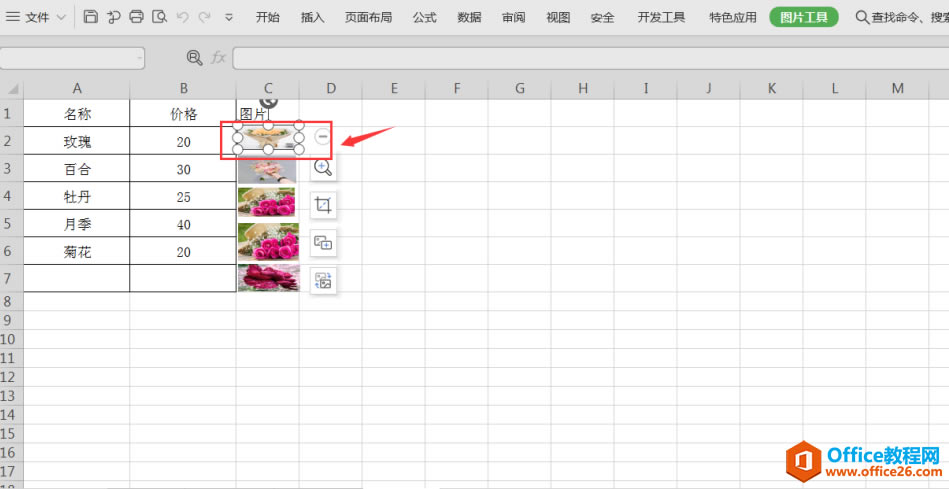 2、这时,菜单栏中会出现【图片工具】选项,单击【图片工具】,选中该项下的【压缩图片】功能; 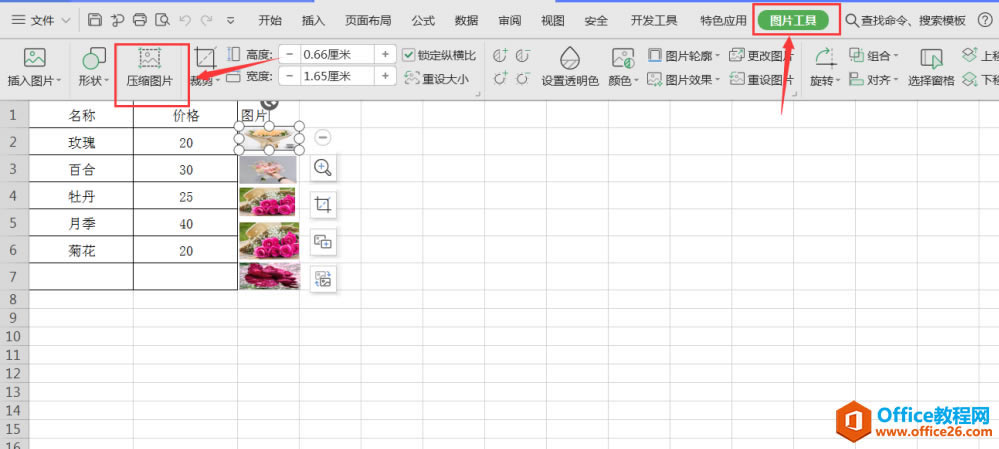 3、然后,在弹出的压缩图片界面,选择应用于【文档中的所有图片】,单击下方的【确认】键; 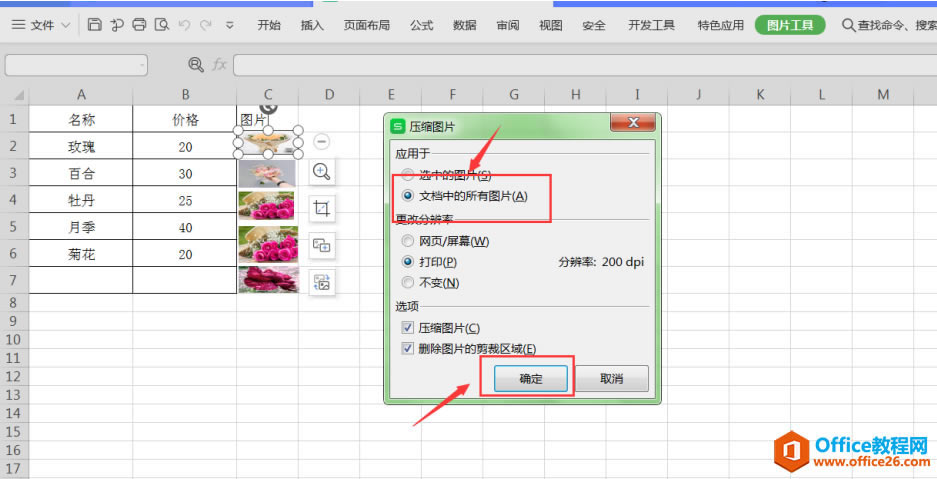 4、最后,选择【保存】按钮即可。为了对比明显,我们选择【另存为】,将压缩后的Excel重新命名保存到文档原始位置: 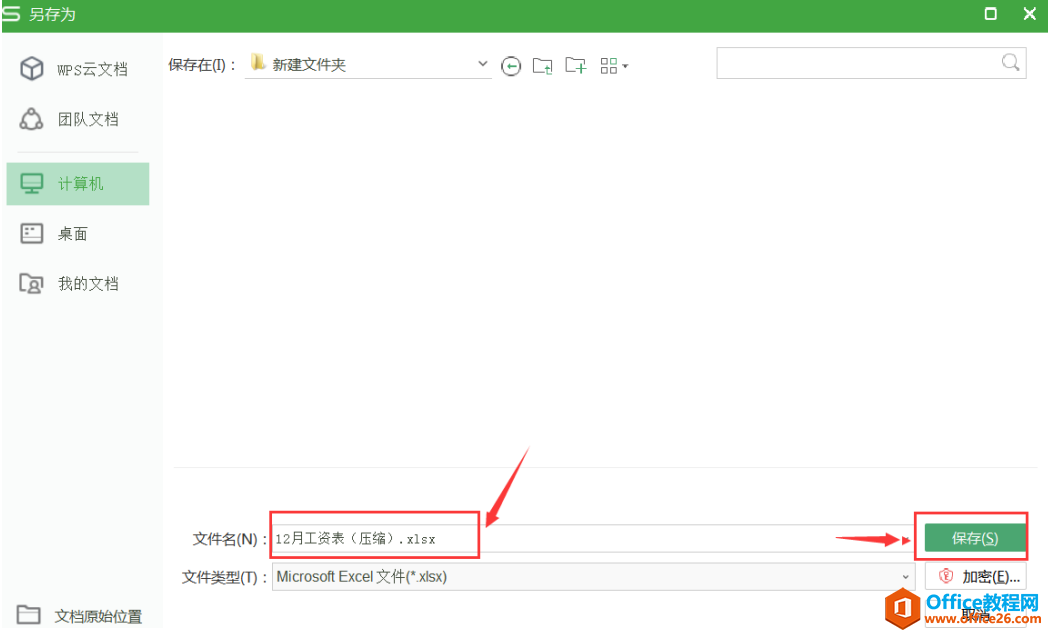 通过对比我们发现,经过压缩后的Excel表格,它的内存已经大大下降了: 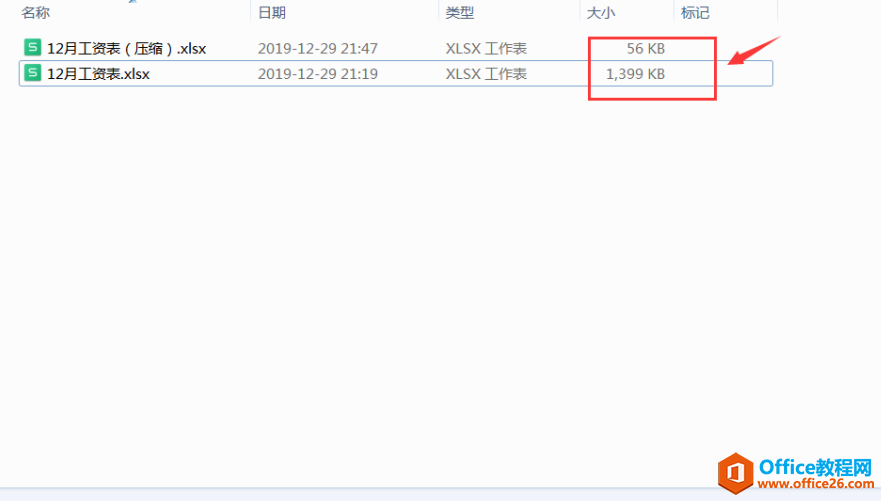 那么,在Excel表格技巧中,对占内存太大的Excel表格进行压缩的操作方法,是不是非常简单呢,你学会了吗? 在中国大陆,金山软件公司在政府采购中多次击败微软公司,现的中国大陆政府、机关很多都装有WPS Office办公软件。 |
温馨提示:喜欢本站的话,请收藏一下本站!